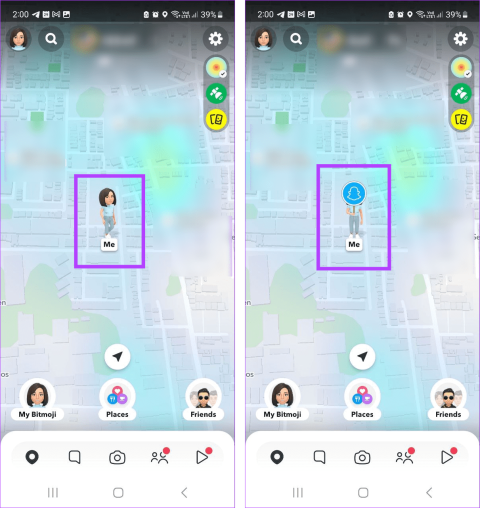Snap Maps op Snapchat zijn een uitstekende manier om je locatie met je vrienden te delen en die van hen te zien. Bovendien kunt u ook hittekaarten verkennen om de dichtstbijzijnde locaties te zien. Er zijn echter momenten waarop u niet zichtbaar wilt zijn. In dit geval kun je de Snapchat Ghost-modus inschakelen.

Naast de Ghost-modus zijn er nog andere instellingen voor het delen van locaties beschikbaar die anderen op de hoogte stellen van je aanwezigheid op Snapchat. Laten we dus de Snapchat Ghost-modus en andere locatie-instellingen in detail bekijken en hoe u deze kunt aanpassen aan uw voorkeuren.
Wat is de Ghost-modus op Snapchat
Met de Ghost-modus, een belangrijke privacy-instelling, kun je offline verschijnen op Snapchat, zelfs als je momenteel online bent. Om dit te doen, wordt je volledig van de Snap Map op Snapchat gehaald. Op deze manier kan niemand uw huidige of vorige locatie zien, zelfs als alle locatierechten zijn ingeschakeld.
Deze gebruik je wanneer je incognito op Snapchat wilt gaan of je locatie niet wilt delen via Snapchat.

Indien ingeschakeld, zie je een blauw Snapchat-pictogram over het gezicht van je bitmoji op je Snap Map. Voor andere mensen verdwijnt u eenvoudigweg van hun Snap Map. Je kunt de Ghost-modus uitschakelen als je opnieuw op hun Snap Map wilt verschijnen. Houd er rekening mee dat u nog steeds anderen op uw Snap Map kunt bekijken.
Hoe de Ghost-modus op Snapchat in te schakelen
Nu we meer weten over de Ghost-modus van Snapchat, kunnen we snel kijken hoe je deze kunt inschakelen met je Snapchat Android- en iOS-app.
Opmerking: je kunt de instellingen voor de Ghost-modus ook openen door naar je Snapchat-profielpagina te gaan en op Instellingen > 'Bekijk mijn locatie' te tikken.
Stap 1: Open de mobiele Snapchat-app.
Stap 2: Tik in de menu-opties op het Kaartpictogram.
Stap 3: Zodra Snap Map wordt geopend, tikt u op het tandwielpictogram in de rechterbovenhoek.

Stap 4: Schakel vervolgens de schakelaar voor de Ghost-modus in.
Stap 5: Selecteer de duur waarvoor u de Ghost-modus wilt inschakelen.
Opmerking: als je de duur van 3 uur of 24 uur selecteert, wordt de Ghost-modus automatisch uitgeschakeld zodra de tijdslimiet is bereikt.

Als je klaar bent, verschijnt je onmiddellijk offline op Snapchat voor anderen. Als je echter de optie 'Tot uitgeschakeld' hebt gebruikt, moet de Ghost-modus handmatig worden uitgeschakeld om weer zichtbaar te worden op Snapchat. Hier leest u hoe u het moet doen.
Schakel de Ghost-modus uit
Stap 1: Schakel op de instellingenpagina Mijn locatie de schakelaar voor de Spookmodus uit.
Stap 2: Selecteer desgevraagd voor wie u uw locatie zichtbaar wilt maken.

Dit zorgt ervoor dat uw locatie alleen zichtbaar is voor een geselecteerde groep gebruikers. Maar kun je deze instelling wijzigen? Ga door naar het volgende gedeelte om het te weten.
Lees ook: Snapchat beste vriendenlijst: hoe is het geordend
Kun je locatie delen inschakelen voor geselecteerde vrienden op Snapchat?
Het gevoel ghosted te worden, vooral op Snapchat, is nooit goed. Daarom kun je met Snapchat je locatie, of het nu de laatst geziene of live locatie is, delen met een specifieke groep vrienden. Op deze manier hoef je de Ghost-modus niet in te schakelen, maar ben je nog steeds onzichtbaar voor anderen op Snapchat.
Zorg er echter voor dat je de geselecteerde contacten vertrouwt, aangezien zij je laatste of live locatie op Snapchat kunnen zien. Hier leest u hoe u het moet doen.
I. Laatste locatie-instellingen gebruiken
Stap 1: Open Snapchat en tik op het Kaartpictogram.
Stap 2: Tik hier op het tandwielpictogram.

Stap 3: Zodra de locatie-instellingen zijn geopend, selecteert u met wie u uw locatie wilt delen.

Let op: als je 'Mijn vrienden, behalve' of 'Alleen deze vrienden' selecteert, moet je vrienden toevoegen die je wilt vrijstellen of toevoegen aan je lijst met Snapchat-locaties delen.
II. Live locatie-instellingen gebruiken
Opmerking: Als u 'Mijn live locatie verbergen' uitschakelt, wordt uw laatste locatie op Snap Map aan anderen weergegeven, tenzij de Spookmodus is ingeschakeld.
Stap 1: Open de mobiele Snapchat-app en tik op de optie Kaart.
Stap 2: Tik vervolgens op het tandwielpictogram.

Stap 3: Schakel hier, indien ingeschakeld, de schakelaar voor 'Mijn live locatie verbergen' uit.

Stap 4: Gebruik vervolgens het gedeelte Snel delen om uw locatie te delen met recente contacten of tik op 'Deel mijn live locatie'.
Stap 5: Selecteer nu de relevante contacten en tik op Opslaan.

Hierdoor wordt onmiddellijk het live delen van locaties met de geselecteerde contacten gestart. Je locatie wordt bijgewerkt, zelfs zonder de Snapchat-app te gebruiken. U kunt dit uitschakelen door de optie 'Mijn live locatie verbergen' in te schakelen.
Lees ook: Hoe u de locatie van gezinsleden op de iPhone kunt volgen
Bonus: voorkom dat Snapchat toegang krijgt tot uw locatie
Naast het inschakelen van de Ghost-modus op Snapchat, kun je via het instellingenmenu voorkomen dat de app toegang krijgt tot de locatie van je apparaat. Op deze manier is je huidige locatie niet zichtbaar op Snapchat, ongeacht of de Ghost-modus is ingeschakeld of niet. Volg de onderstaande stappen om dit te doen.
Opmerking: je moet locatietoestemming inschakelen als je een locatiegebaseerde functie binnen Snapchat wilt gebruiken.
Android-instellingen gebruiken
Stap 1: Open het menu Instellingen en tik op Apps.
Stap 2: Scroll naar beneden en tik op Snapchat.

Stap 3: Tik hier op Machtigingen.
Stap 4: Tik op Locatie.

Stap 5: Selecteer nu Niet toestaan.

iOS-instellingen gebruiken
Stap 1: Open de app Instellingen en tik op Snapchat.
Stap 2: Tik hier op Locatie.

Stap 3: Tik op Nooit.

Dit zorgt ervoor dat de Snapchat-app geen toegang heeft tot de locatiegegevens van je apparaat.
Veelgestelde vragen over het gebruik van de Ghost-modus van Snapchat
1. Kunnen je vrienden nog steeds je vorige locatie zien als de Ghost-modus is ingeschakeld op Snapchat?
Nee. Zodra je de Ghost-modus inschakelt, verdwijnt je onmiddellijk van de Snap Map. Dit betekent dat uw vrienden uw vorige locatie niet kunnen zien. Dit geldt vooral omdat de Ghost Trail-functie is stopgezet op Snapchat.
2. Geeft Snapchat je vrienden een melding wanneer de Ghost-modus is in- of uitgeschakeld?
Ghost Mode streeft ernaar discreet te zijn. Dit betekent dat er geen meldingen worden verzonden wanneer je de Ghost-modus op Snapchat in- of uitschakelt. Je zult echter zichtbaar zijn op je laatst geziene locatie als je de Spookmodus en het live delen van locaties op Snapchat uitschakelt.
3. Is de Ghost-modus exclusief voor Snapchat+-abonnees?
Nee, iedereen heeft toegang tot de Ghost-modusfunctie op Snapchat en kan deze gebruiken.
Verwijder uw locatiespoor op Snapchat
Nu de zorgen over privacy toenemen, is de Snapchat Ghost-modus een goede manier om volledige controle te krijgen over wie weet waar je bent en wanneer. We hopen dus dat dit artikel je heeft geholpen deze functie op Snapchat te begrijpen en te gebruiken. Bekijk bovendien onze gids voor meer informatie over het gebruik van Snap Map op Snapchat .